使用万能地图下载器的朋友都知道万能地图下载器有剖面分析的功能,所谓“条条大路通罗马”,今天给大家介绍一下如何用Global Mapper进行剖面分析。
工具/原料
水经注万能地图下载器 Global Mapper
方法/步骤
1.打开水经注万能地图下载器,点击“高程”将地图切换到高程地图(图1)。

图1
2.在地图上框选上需要下载的地方,将地图下载成tif格式的高程数据(图2)。
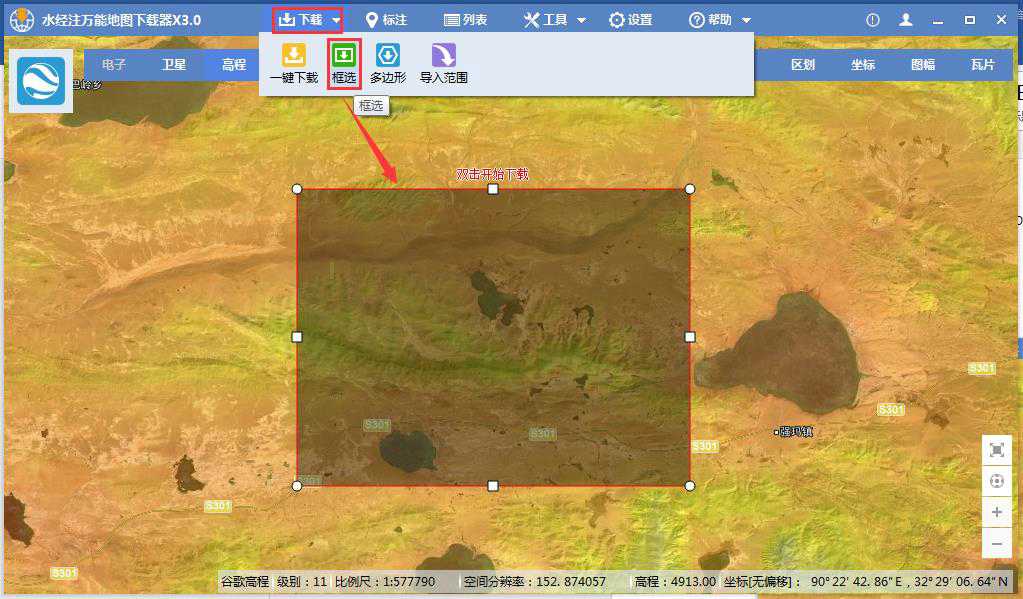
图2
3.将生成的tif格式的数据加载到Global Mapper内,效果如图3。
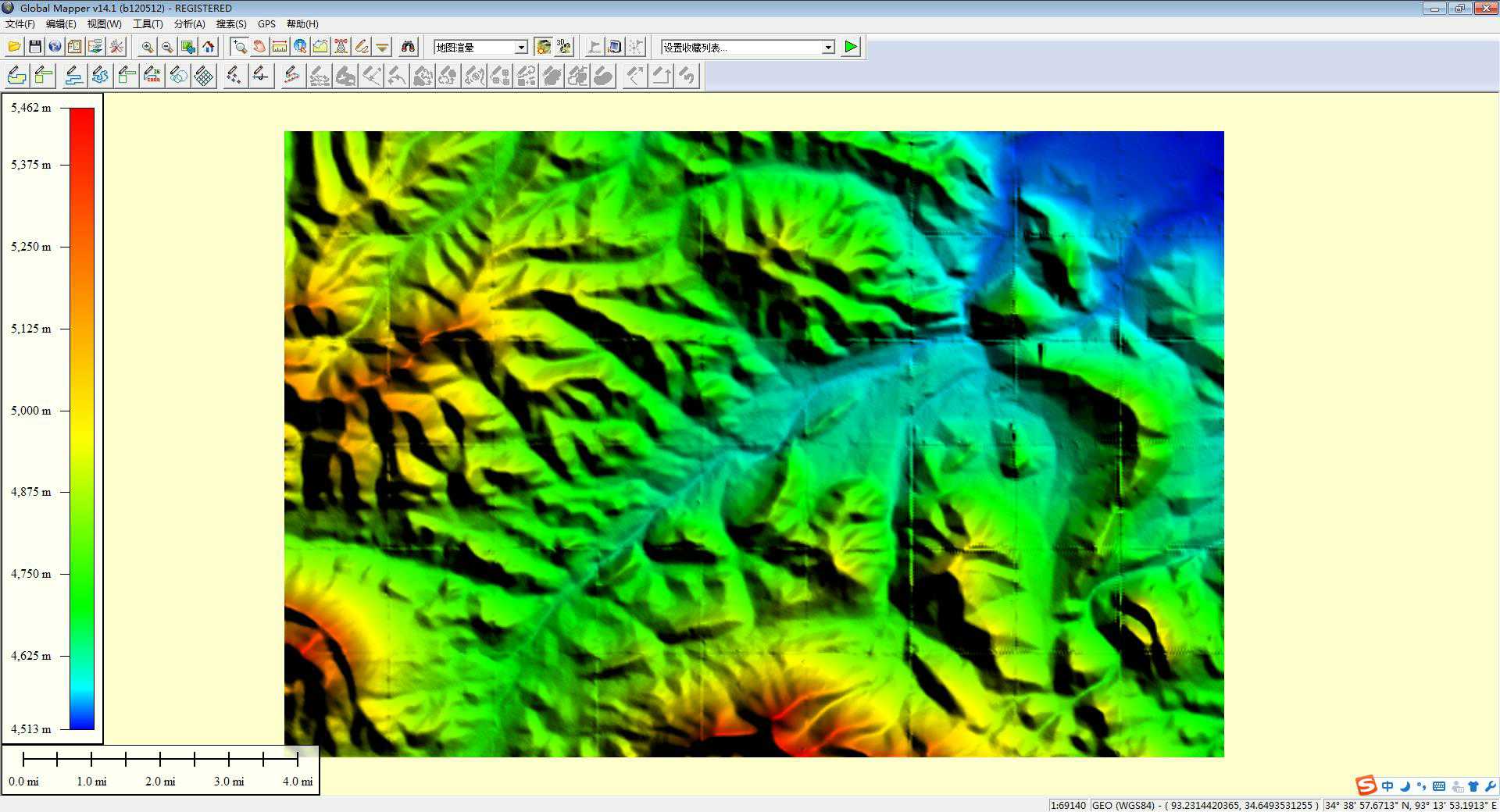
图3
4.点击“工具”→“剖面/视线路径”(图4),在图上画一条路线,完成后即可查看生成的剖面图(图5)。
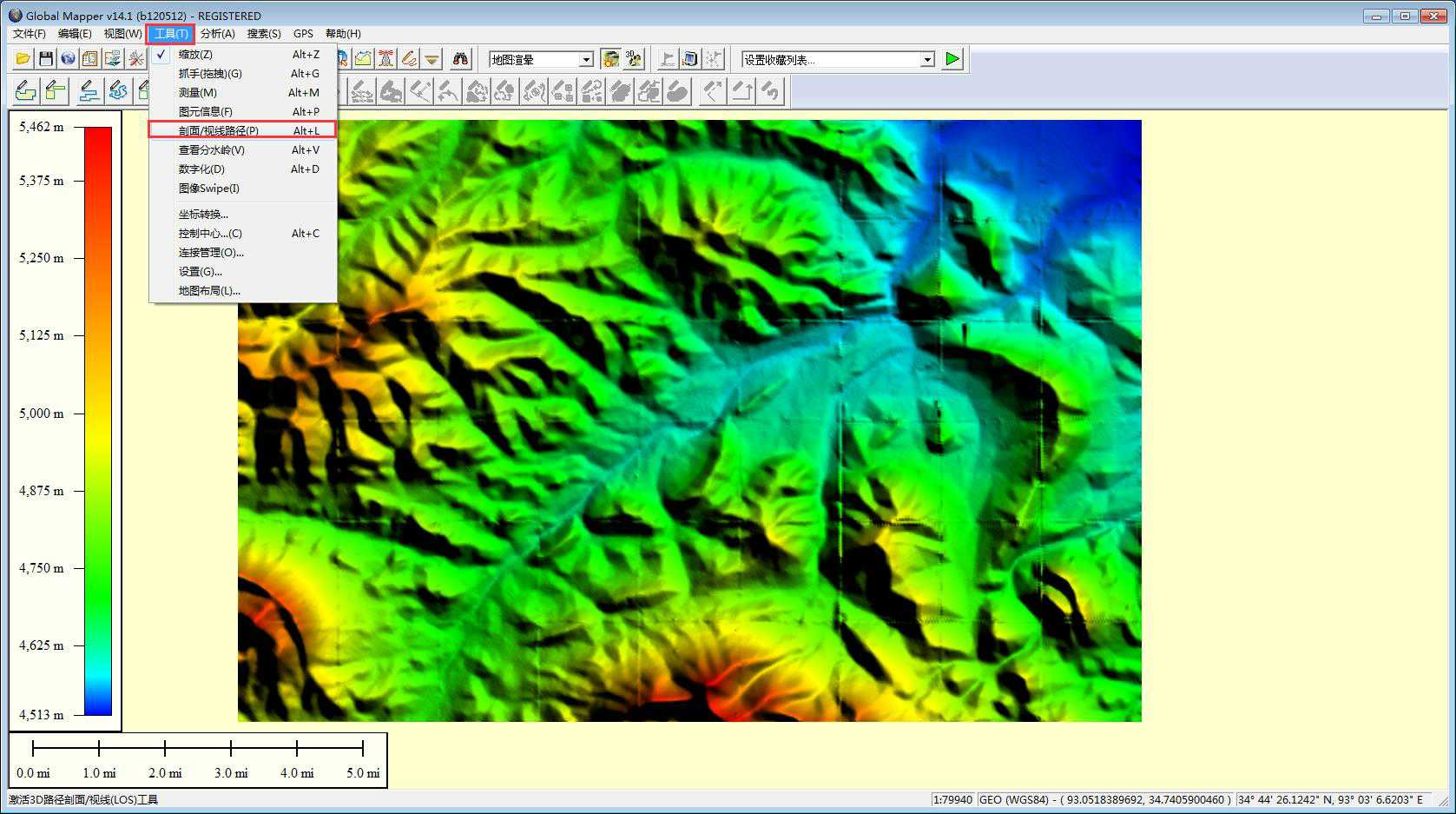
图4
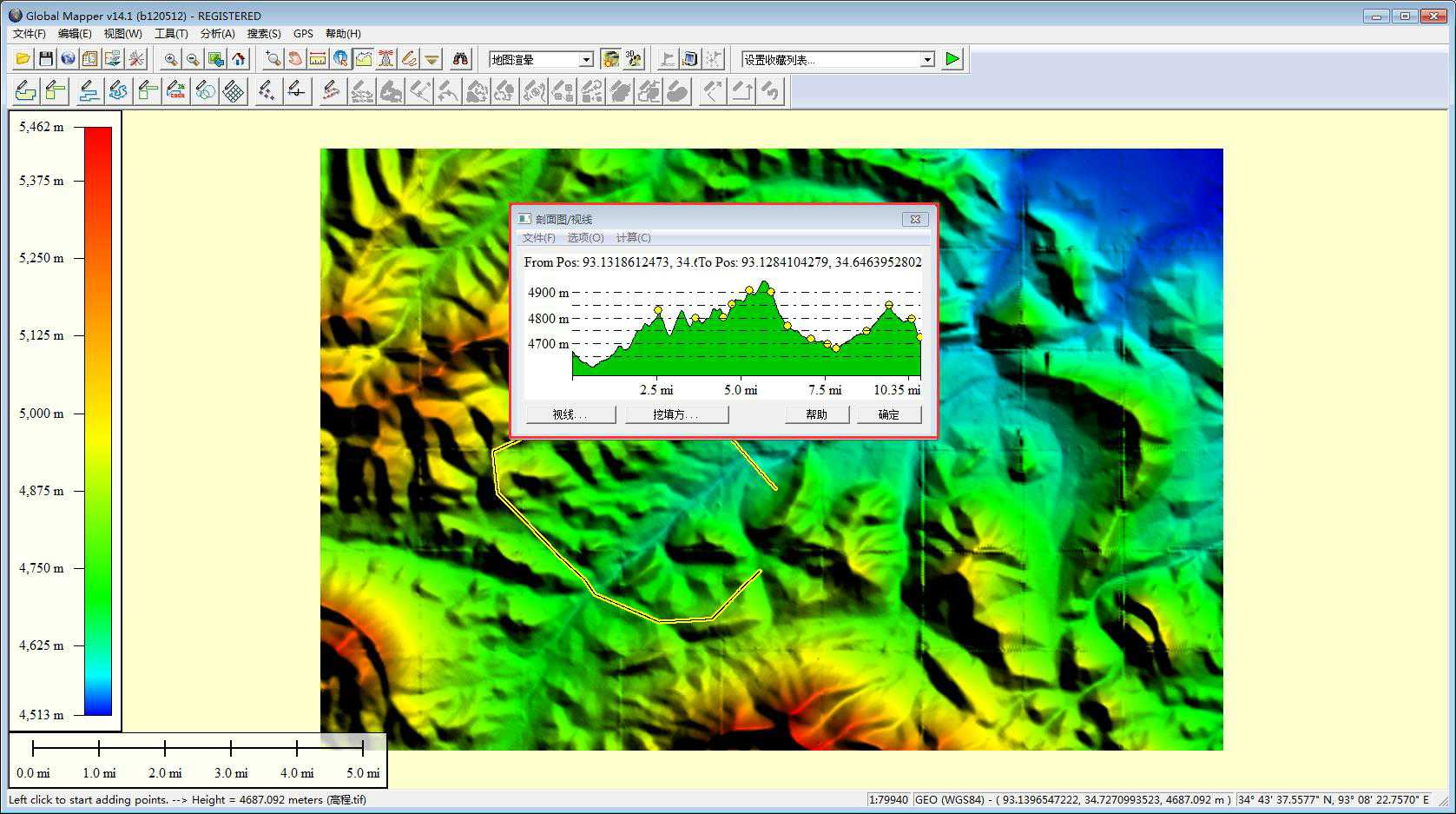
图5
5.将鼠标放在剖面图上可以看到高程和位置等相关信息(图6)。

图6
6.点击“挖填方”可以查看相关的挖填方信息(图7)。
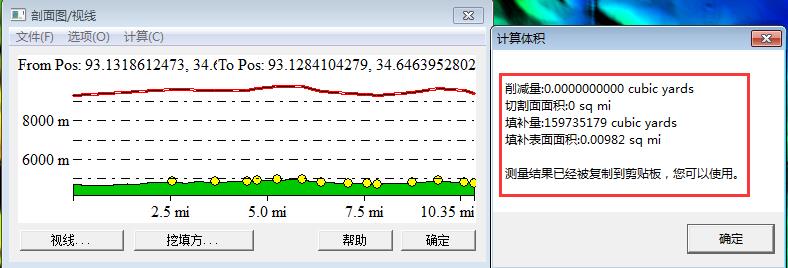
图7
7.点击“文件”可以将生成的剖面图保存成各种格式(图8)。

图8
8.可以通过点击“选项”来设置剖面图的背景颜色和地形颜色(图9)。
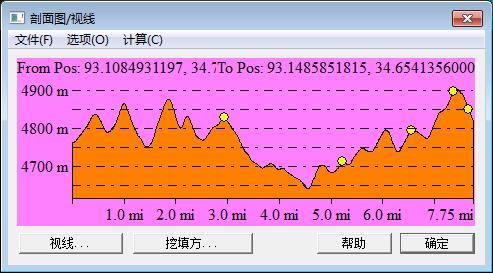
图9


